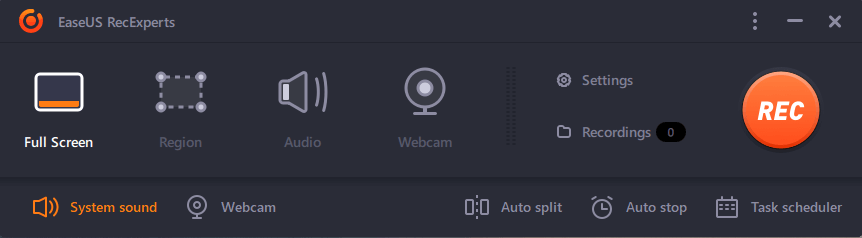- حول
- اكتشف EaseUS
- التقييمات والجوائز
- اتفاقية الترخيص
- سياسة الخصوصية
- خصم طلابي
Page Table of Contents
Roku TV عبارة عن منصة تلفزيونية ذكية يمكنك من خلالها مشاهدة العديد من مقاطع الفيديو والبرامج التلفزيونية والبرامج، حيث أنها تدعم مجموعة واسعة من المنصات مثل Netflix وYouTube وHulu Live وSling TV وما إلى ذلك. في بعض الأحيان، قد ترغب في مشاهدة مقاطع الفيديو المفضلة في وضع عدم الاتصال، أو لا يمكنك مشاهدة العروض المباشرة بسبب تعارض الوقت، فإن أسهل طريقة هي التسجيل على Roku .
لكن المشكلة هي ما إذا كان بإمكانك تسجيل القنوات على Roku. إذا كانت الإجابة بنعم، فكيف تنجز المهمة؟ سيتم الرد على جميع الأسئلة في هذه التدوينة. فقط استمر في القراءة لمعرفة المزيد من المعلومات.
هل يمكنني تسجيل العروض على Roku؟
نعم، يمكنك تسجيل العروض من Roku. ومع ذلك، هناك حالات مختلفة تحتاج إلى معرفتها:
في الواقع، لا تقدم Roku ميزة Cloud DVR التي يمكن أن تساعد المستخدمين على تسجيل مقاطع الفيديو وحفظها. لكن بعض قنوات البث Roku تقدم خدمات DVR السحابية التي تتيح لك تسجيل الأفلام والبرامج التلفزيونية وتخزين المحتوى عبر الإنترنت. لذلك، يعتمد الأمر على قنوات البث التي تستخدمها.
ولكن، إذا كنت تستخدم برنامجًا قويًا لالتقاط الفيديو ، فيمكنك بالتأكيد تسجيل أي مقاطع فيديو من Roku.
لا تنس مشاركة هذا المنشور مع الآخرين المحتاجين!
تسجيل الشاشة على Roku بطريقتين
الآن أنت تعرف أنه يمكنك تسجيل العروض الحية من Roku TV، فقد حان الوقت لمعرفة كيفية تسجيل Roku. وفي ما يلي، سنوضح لك كيفية إكمال المهمة بالتفصيل.
| 🛠️ الطريقة | 👍 تجربة المستخدم |
| استخدم مسجل الفيديو | إنها أسهل طريقة للتسجيل من Roku باستخدام مسجل فيديو متدفق . يمكن للمستخدمين التسجيل دون قيود. ومع ذلك، يجب على المستخدمين توصيل جهاز Roku بجهاز الكمبيوتر الخاص بهم وبدء التسجيل. |
| استخدم Cloud DVR | يمكن للمستخدمين اعتماد هذه الطريقة لتسجيل Roku مباشرة، لكن لا يمكنهم التقاط جميع مقاطع الفيديو. |
#1. استخدم مسجل فيديو احترافي
نظرًا لأن Roku نفسها لا تقدم ميزة Cloud DVR، فيمكنك فقط تسجيل مقاطع الفيديو على قنوات معينة، مثل YouTube Live وHulu Live وSling TV وغيرها. لذا، أولاً، سنعرض لك طريقة شاملة تتيح لك تسجيل أي شيء على تلفزيون Roku الخاص بك. وذلك لاستخدام مسجل شاشة ممتاز.
تعد EaseUS RecExperts أداة مثالية يمكنك استخدامها لتسجيل Roku. إنه يعمل بشكل مثالي في تسجيل مقاطع الفيديو المحمية بدون شاشة سوداء، مما يعني أنه يمكنك تسجيل الشاشة على Netflix وHulu Live وDisney Plus والمزيد دون جهد. والأهم من ذلك، أن برنامج تسجيل الفيديو هذا يدعم التسجيل لفترة غير محدودة ولن يترك أي علامة مائية على ملفاتك المسجلة. لذا، لا تتردد في الحصول على هذه الأداة الآن!
فيما يلي برنامج تعليمي يمكنك اتباعه لبدء تسجيل Roku:
🎯ملاحظة: قبل بدء التسجيل، يجب عليك أولاً توصيل Roku بجهاز الكمبيوتر الخاص بك باستخدام كابلات HDMI أو بطاقة التقاط. بمجرد الانتهاء، يمكنك البدء في التسجيل على Ruku على جهاز الكمبيوتر الخاص بك.
الخطوة 1. قم بتشغيل EaseUS RecExperts، وانقر فوق المثلث المتجه لأسفل للعثور على زر "الوضع المحسن" الذي يشبه جهاز تلفزيون صغير على اللوحة اليسرى.

الخطوة 2. حدد لتسجيل كاميرا الويب أو صوت النظام أو الميكروفون. يمكنك مشاهدة مواقع البث الشهيرة في هذه الواجهة، بما في ذلك YouTube وNetflix وVimeo وAmazon Prime وDisney وHulu وما إلى ذلك. ثم انقر فوق أحد المواقع، وسيتم توجيهك إلى موقعه الرسمي على الويب.

الخطوة 3. ارجع إلى EaseUS RecExperts وانقر على "REC" للمتابعة. سيبدأ التسجيل بعد العد التنازلي لمدة 3 ثوان. يمكنك رؤية شريط المهام على شاشتك. اختر الزر المقابل عليه لإيقاف التسجيل مؤقتًا أو إيقافه.

الخطوة 4. عند انتهاء التسجيل، سيتم توجيهك إلى واجهة المعاينة حيث يمكنك عرض مقاطع الفيديو المسجلة وتحريرها. هنا يمكنك التقاط لقطات شاشة من التسجيل أو ضبط مستوى الصوت وسرعة التشغيل كما تريد.

#2. استخدم Cloud DVR
كما هو مذكور أعلاه، يمكنك أيضًا تسجيل عروض Roku المباشرة باستخدام ميزات Cloud DVR.
يسمح لك Cloud DVR (مسجل الفيديو الرقمي) بجدولة تسجيل برنامج يتم بثه على قناة بث وتشغيل المحتوى مرة أخرى في وقت لاحق مناسب لك. بشكل عام، يمكن مشاهدة التسجيلات من الأجهزة الأخرى التي تدعم قناة البث، أو من تطبيق الهاتف المحمول المكافئ.
ومع ذلك، لا توفر جميع القنوات ميزات DVR السحابية. علاوة على ذلك، توفر كل قناة بث تحتوي على DVR السحابي مستويات اشتراك مختلفة مع حدود مختلفة للتخزين. لذا، لمساعدتك في الحصول على فهم أفضل، ندرج بعض القنوات الشائعة أدناه:
| قناة | سحابة DVR | السعر الأساسي | تيارات لكل حساب | تخطي الإعلانات التجارية (DVR) |
| يوتيوب تي في | غير محدود | 73 دولارًا | 3 | نعم |
| هولو لايف | غير محدود | 70 دولارًا | 2 | نعم |
| فوبو | 1000 ساعة | 75 دولارًا | 10 | نعم |
| تلفزيون حبال | 50 ساعة | 40 دولارًا | 1 | نعم |
| تلفزيون مباشر | 20 ساعة | 75 دولارًا | 20 | لا |
افكار اخيرة
في الختام، يمكنك فحص التسجيل على Roku، نظرًا لوجود العديد من خدمات البث على Roku التي تقدم ميزة Cloud DVR. ولكن هناك مشكلة: لا يمكنك التقاط كل محتوى الفيديو على Roku.
لذلك، إذا كنت تريد تسجيل مقاطع فيديو من Roku دون أي قيود، فيمكنك التبديل إلى EaseUS RecExperts. يتيح لك مسجل الشاشة الشامل هذا تسجيل أي شيء على شاشتك بسهولة وسرعة.
كيفية التسجيل على الأسئلة الشائعة على Roku
1. هل لدى Roku جهاز DVR؟
لا، لا يوفر Roku TV مسجل فيديو رقمي أو أي وحدة تخزين مدمجة أخرى. وهذا يعني أنه لا يمكنك تسجيل أفلامك أو برامجك المفضلة من Roku مباشرة.
2. هل أحتاج إلى مسجل فيديو رقمي (DVR) لتسجيل البث التلفزيوني؟
نعم. يعد جهاز DVR ضروريًا لتسجيل البث التلفزيوني. الآن، توفر معظم أجهزة البث التلفزيوني مسجل فيديو رقمي مدمج للتسجيل. إذا كان الجهاز الذي تستخدمه لا يوفر مسجل فيديو رقمي (DVR)، فيمكنك تجربة مسجل فيديو احترافي مثل EaseUS RecExperts.
3. هل يمكنك إرجاع البث التلفزيوني المباشر على Roku
نعم، يمكنك إرجاع البرامج التلفزيونية المباشرة على Roku. ومع ذلك، عليك أن تضع في اعتبارك أنه متاح فقط عند مشاهدة البث التلفزيوني "عبر الأثير" من إدخال البث التلفزيوني المباشر بدلاً من البث المباشر من قناة Roku.
4. هل يمكنك التسجيل أو الإيقاف المؤقت على Roku؟
نعم. يتوفر إيقاف البث التلفزيوني المباشر فقط على إدخال البث التلفزيوني المباشر لجهاز Roku TV الخاص بك ويتطلب محرك أقراص فلاش مخصصًا متوافقًا مع USB 2.0 مع مساحة تخزين لا تقل عن 16 جيجابايت لتسجيل الفيديو. بمجرد الاستماع إلى قناة رقمية، يبدأ Live TV Pause في تسجيل البث التلفزيوني المباشر.